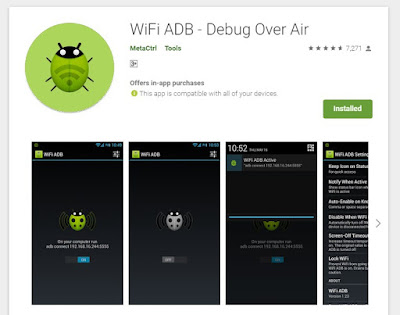Jika anda seorang pengembang aplikasi Android, maka test atau debug aplikasi di device Android adalah hal yang biasa.Yaitu dengan menggunakan kabel usb dengan terlebih dahulu mengaktifkan fitur developer tool Android. Sebenarnya, selain menggunakan kabel, ada cara lain yang bisa dicoba, yaitu dengan menggunakan wifi saja, tanpa menggunakan kabel sama sekali.
Sebenarnya, cara debug/test dengan wifi tanpa menggunakan kabel sama sekali ini, bisa dibilang adalah unofficial. Karena, cara standar untuk melakukan debug/test dengan wifi adalah mengharuskan anda menggunakan kabel usb terlebih dahulu, yang kemudian dilepaskan setelah terkoneksi. Sayangnya, cara standar ini tidak bisa dilakukan jika kabel usb atau port usb anda rusak. Oleh karena itu, cara unofficial dengan hanya menggunakan wifi ini akan berguna pada saat kabel atau port usb device Android anda sedang rusak.
Berikut ini adalah step-by-step cara melakukan debug/test aplikasi di Android hanya dengan menggunakan wifi.
0. ROOTED ANDROID
Cara debug/test dengan wifi ini hanya bisa dijalankan pada device Android yang sudah rooted. Cara ini TIDAK bisa berjalan di Android standar. Oleh karena itu, pastikan device Android anda sudah rooted. Jika belum, maka sayang sekali.1. Aktifkan Developer Options
Seperti cara standar jika anda menggunakan kabel usb, pastikan option developer options sudah anda aktifkan. Setelah aktif, pastikan akan mencentang option USB debugging.2. Pastikan Device dalam 1 network
Pastikan PC atau notebook dan device Android anda terhubung dalam 1 jaringan. Cara paling mudah adalah dengan menghubungkan PC/Network dengan device android melalui tethering. Sebaiknya anda tidak menggunakan wifi umum, dikarenakan orang lain yang menggunakan wifi tersebut juga dapat terhubung ke device android anda, sehingga hal ini sangat berbahaya.3. Download aplikasi WiFi ADB - Debug Over Air
Silahkan install aplikasi WiFi ADB - Debug Over Air di device Android anda dari tautan berikut ini : https://play.google.com/store/apps/details?id=com.ttxapps.wifiadb4. Jalankan aplikasi WiFi ADB - Debug Over Air dan grant root access
Setelah aplikasi wifi-adb terinstall, silahkan jalankan aplikasi tersebut dan pastikan anda meng-grant akses root pada saat muncul konfirmasi.5. Aktifkan Wifi ADB
Silahkan aktifkan wifi adb, dengan cara menggeser slider. Maka akan muncul ip, port dan perintah yang harus anda jalankan untuk terhubung dengan wifi adb.6. Terhubung dengan adb connect
Silahkan buka terminal anda. Lalu jalankan perintah adb connect <ip:port> (lihat poin nomor 5 di atas), untuk terhubung ke device android anda, misalkan
adb connect 192.168.43.119:5555
192.168.43.119 adalah IP dari device Android saya, dan 5555 adalah port yang digunakan. Hasilnya kurang lebih seperti gambar di bawah ini
Pada saat anda menjalankan perintah di atas, kemungkinan akan muncul konfirmasi allow USB debugging, silahkan centang always allow agar konfirmasi hanya muncul sekali ini saja, lalu tekan tombol OK.
Jika konfirmasi ini tidak muncul, maka kemungkinan besar PC/Notebook anda sudah terdaftar, atau option USB debugging belum anda aktifkan. Silahkan lihat lagi poin nomor 1.
Untuk melihat status device, silahkan jalankan perintah adb devices
adb devices
Device anda sudah terhubung dengan baik jika hasilnya seperti gambar di bawah ini.
Jika status device yang dimunculkan adalah unauthorized, maka kemungkinan besar anda belum mengaktifkan option USB debugging (lihat poin nomor 1).
7. Siap digunakan
Sampai di sini maka adb wifi sudah siap digunakan. Anda bisa menggunakannya seperti biasa pada waktu anda menggunakan kabel usb.
8. Pastikan untuk disconnect setelah selesai
Pastikan anda men-disconnect adb wifi tersebut jika sudah selesai.
Kesimpulan
Menurut saya pribadi, adb wifi ini pada saat tertentu akan sangat berguna dan lebih praktis digunakan jika dibandingkan dengan kabel usb. Misalkan pada saat kabel usb anda hilang atau rusak, atau bisa juga pada saat meeting progress aplikasi dimana anda ingin bisa bergerak bebas tanpa dibatasi kabel.
Kelemahannya adalah, selain hanya bisa dijalankan pada device yang sudah di root, adb wifi ini dilihat dari kecepatan transfer data, lebih lambat jika dibandingkan dengan kabel usb. Oleh karena itu, akan ada jeda sedikit lama pada saat anda me-run aplikasi menggunakan adb. Menurut pengalaman saya pribadi, selisihnya hanya sedikit, hanya beberapa detik saja, jadi masih bisa diterima.
Sekian tip dan trik kali ini. Selamat mencoba dan semoga yang sedikit ini bermanfaat.